


/中文/

/中文/

/中文/

/中文/

/中文/

/中文/

/中文/

/中文/

/中文/

/中文/
 Todo清單v2.0.0官方版
Todo清單v2.0.0官方版 京東自動搶券v1.50免費版
京東自動搶券v1.50免費版 Everything官方版v1.4.1.998最新版
Everything官方版v1.4.1.998最新版 LOL英雄聯盟角色變大工具v1.0 綠色防封版
LOL英雄聯盟角色變大工具v1.0 綠色防封版 美圖秀秀64位最新版v6.4.2.0 官方版
美圖秀秀64位最新版v6.4.2.0 官方版 福昕pdf編輯器去水印綠色版(圖像處理) v9.2 最新版
福昕pdf編輯器去水印綠色版(圖像處理) v9.2 最新版 微軟必應詞典官方版(翻譯軟件) v3.5.4.1 綠色版
微軟必應詞典官方版(翻譯軟件) v3.5.4.1 綠色版 搜狗輸入法電腦最新版(輸入法) v9.3.0.2941 官方版
搜狗輸入法電腦最新版(輸入法) v9.3.0.2941 官方版 網易音樂(音樂) v2.5.5.197810 電腦版
網易音樂(音樂) v2.5.5.197810 電腦版  WPS Office 2019 電腦版(WPS Office ) 11.1.0.8919全能完整版
WPS Office 2019 電腦版(WPS Office ) 11.1.0.8919全能完整版頂峰-iPad視頻轉換器是一款功能強操作簡易快捷的Apple iPad視頻轉換軟件,支持將幾乎所有流行的視頻格式,如RM、RMVB、VCD、MPEG、MPG、MKV、DAT、ASF、WMV、FLV、MOV等視頻文件,編輯轉換為蘋果iPad支持的視頻和音頻格式。不僅可以輸出高質量的電影,而且轉換速度非常快,輕鬆地將各種視頻格式轉換到iPad中播放,可以隨意享受影音的樂趣。

1.下載頂峰ipad視頻轉換器最新版安裝包,解壓後,雙擊exe程序,進入安裝向導,單擊下一步

2.點擊“瀏覽”選擇安裝文件夾,一般默認安裝在電腦C盤,推薦安裝在D盤,單擊下一步
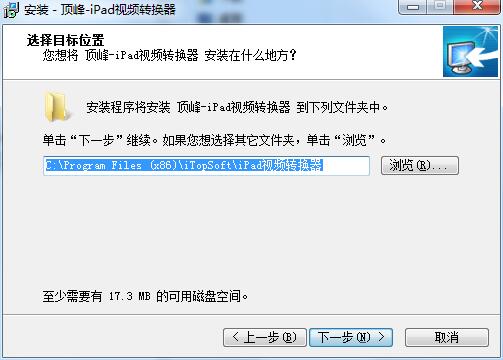
3.點擊“瀏覽”選擇開始菜單文件夾,單擊下一步

4.選擇附加任務,勾選創建桌麵快捷方式,單擊下一步
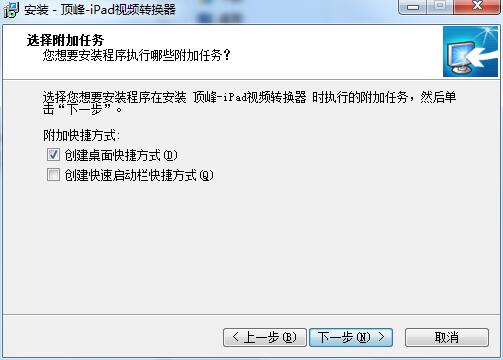
5.安裝程序準備完畢,單擊安裝

6.頂峰ipad視頻轉換器正在安裝,請耐心等待
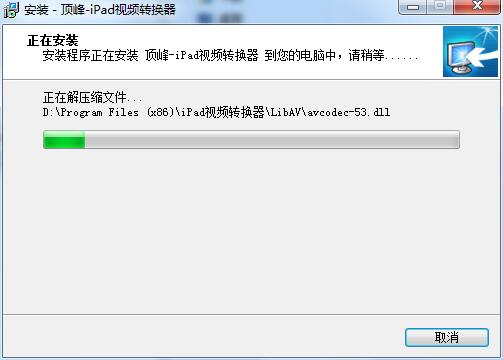
7.頂峰ipad視頻轉換器安裝完成,單擊完成退出安裝向導
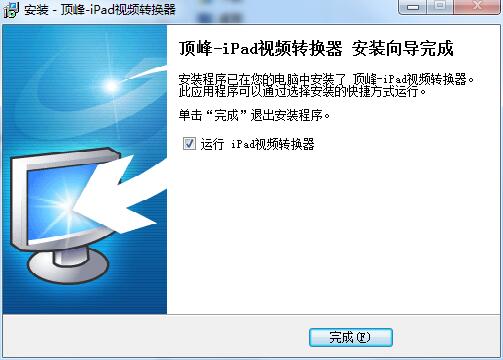
輸入視頻格式
支持視頻如 RM,RMVB,AVI,MPEG,MPG,MKV,DAT,VOB,ASF,WMV,FLV,MOV,MP4,3GP,MTS,M2TS,MOD,TOD,F4V,TS,DV,M4V,NSV 等格式
輸出視頻和音頻格式
轉換輸出視頻 MP4,H.264/AVC MPEG-4
轉換輸出音頻 AAC,AMR,MP3,WAV等
視頻編輯
預覽播放視頻,可視化對圖像大小進行裁剪,輕鬆去掉圖像四周不需要的畫麵
對圖像特效處理,並可以調整視頻圖像亮度、對比度和飽和度
實現跨格式視頻片段無縫合並成一個視頻
可以按照時間對視頻進行截取轉換
視頻截圖
能從視頻中截取圖片,保存為JPG。
第一步:運行軟件,雙擊桌麵上的軟件圖標,會打開軟件窗口,如下圖:
點擊窗口左上角的“添加”按鈕,會彈出係統的‘打開’對話框,選擇您要轉換的視頻存放路徑,找到要轉換的視頻文件,直接雙擊它或選中它點擊下麵的‘打開’按鈕,軟件窗口左邊的文件列表中就會顯示該視頻的信息。(也可以在‘打開’對話框中,選擇多個文件添加)
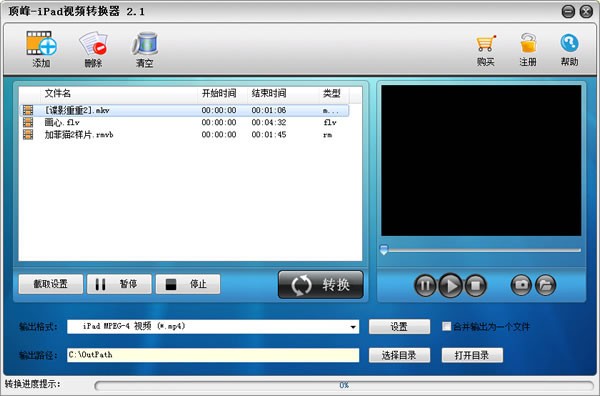
第二步:截取視頻精彩片段的方法及視頻合並
截取:先在軟件窗口文件列表中,選中要截取的視頻文件,點擊列表下方最左邊的“截取設置”按鈕,會彈出截取對話框,如下圖:
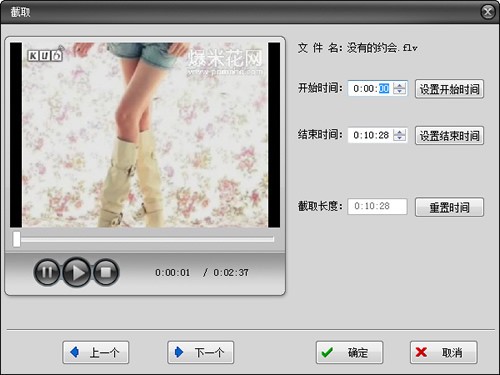
兩種方法來設置截取時間:一是點擊對話框左邊的播放按鈕,播放選中的視頻文件,可以拖動播放器的滑塊到想要截取的地方,點擊“設置開始時間”按鈕,會記錄當前播放的時間作為開始時間並顯示在開始時間欄中,播放或拖動滑塊到想要結束的位置,點擊“設置結束時間”按鈕,無誤後點擊“確定”按鈕;
二是直接在開始時間和結束時間欄中,以‘時:分:秒’的格式輸入想要截取視頻的開始和結束時間,也可以點擊框後的上下按鈕來設置時間,最後點擊“確定”按鈕。設置好後,點擊軟件窗口中的“轉換”按鈕,就可以按照設置的時間來截取視頻輸出。
如果設置時間不恰當或不想截取視頻,可以點擊“重置時間”按鈕,時間欄中會恢複到整個視頻的開始和結束時間。如果需要批量截取視頻轉換,可以點擊“上一個”和“下一個”按鈕,來對列表中上一個視頻和下一個視頻設置時間截取片段。
(如果想視頻全部轉換,可以跳過這個步驟進入下一步)
合並:不能進行截取設置,添加視頻後,直接勾中列表下方的合並輸出一個文件,可以把添加進去的視頻無縫合並輸出統一一個視頻文件。
第三步:截取視頻中精彩圖片的過程
選中軟件窗口文件列表中的視頻,點擊窗口右邊的播放按鈕播放,想截取圖片時直接點擊截圖按鈕,喜歡的圖片會自動保存到您的電腦中,您可以繼續邊播放邊截圖,截取完成後,點擊瀏覽就可以打開圖片保存的路徑,來查看您截取的圖片。
第四步:根據您的需求來選擇輸出格式
點擊軟件窗口下方的“輸出格式”欄,會列出軟件支持的所有格式,使用鼠標在列表中點擊每一大類前麵的 + 號,會列出這一大類裏麵支持輸出的小類,如下圖選擇的格式是‘蘋果iPad’裏麵的‘iPad MPEG-4 視頻(*.mp4)’:

選擇好格式後,點擊後麵的“設置”按鈕,會打開視頻參數設置對話框,修改裏麵的參數,來達到最佳的影視效果,對話框中默認的參數一般是最常用的如下圖顯示,設置好後點擊“確定”按鈕。
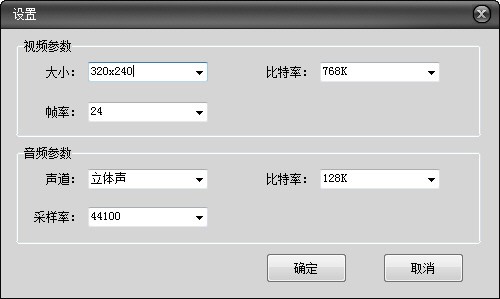
第五步:設置輸出路徑,開始轉換視頻
輸出視頻默認保存在‘我的電腦’中的C盤下麵的OutPath文件夾中,如果想保存到您指定的路徑,可以點擊“選擇目錄”,選擇您想輸出的路徑。設置好後,點擊軟件窗口中的“轉換”按鈕,軟件就開始進行媒體格式地轉換,您可以輕鬆玩轉各種音視頻格式。
轉換完成後,點擊“打開目錄”按鈕,可以直接打開輸出路徑查看轉換後的新文件。
更新用戶輸出MPEG-4編碼時的參數設置使iPad機支持更好。
升級功能:
1、可以同時轉換多個文件,可以手動調整軟件占用CPU的權限。
2、增加裁剪視頻黑邊的功能。
3、可以調整視頻的效果:如視頻亮度、對比度、飽和度。





 QLV格式轉換器綠色版(QLV轉MP4工具) v1.0 免費版視頻轉換
/ 8M
QLV格式轉換器綠色版(QLV轉MP4工具) v1.0 免費版視頻轉換
/ 8M
 一師一優課轉碼工具PC版(多媒體課件製作) v1.0 最新版視頻轉換
/ 19M
一師一優課轉碼工具PC版(多媒體課件製作) v1.0 最新版視頻轉換
/ 19M
 萬能視頻格式轉換器注冊版(含注冊碼) v11.0.9 免費版視頻轉換
/ 3.60M
萬能視頻格式轉換器注冊版(含注冊碼) v11.0.9 免費版視頻轉換
/ 3.60M
 格式工廠qlv轉mp4工具(騰訊qlv格式視頻轉MP4) 免費版視頻轉換
/ 46M
格式工廠qlv轉mp4工具(騰訊qlv格式視頻轉MP4) 免費版視頻轉換
/ 46M
 qlv2mp4轉換器(騰訊QLV轉MP4工具) 最新版視頻轉換
/ 7M
qlv2mp4轉換器(騰訊QLV轉MP4工具) 最新版視頻轉換
/ 7M
 一師一優課視頻格式轉換v1.0 電腦最新版視頻轉換
/ 19M
一師一優課視頻格式轉換v1.0 電腦最新版視頻轉換
/ 19M
 酷狗緩存文件轉換器綠色版(kgtemp文件轉換mp3)視頻轉換
/ 7K
酷狗緩存文件轉換器綠色版(kgtemp文件轉換mp3)視頻轉換
/ 7K
 qlv轉mp4在線版v1.0 免費版 視頻轉換
/ 65M
qlv轉mp4在線版v1.0 免費版 視頻轉換
/ 65M
 風雲視頻轉換器最新版(視頻轉換軟件) v1.0.0.1 高級版視頻轉換
/ 58M
風雲視頻轉換器最新版(視頻轉換軟件) v1.0.0.1 高級版視頻轉換
/ 58M
 二林奇店qsv轉換器(qsv轉mp4) 最新版視頻轉換
/ 10M
二林奇店qsv轉換器(qsv轉mp4) 最新版視頻轉換
/ 10M
 格式工廠qlv轉mp4工具(騰訊qlv格式視頻轉MP4) 免費版視頻轉換
/ 46M
格式工廠qlv轉mp4工具(騰訊qlv格式視頻轉MP4) 免費版視頻轉換
/ 46M
 QLV格式轉換器綠色版(QLV轉MP4工具) v1.0 免費版視頻轉換
/ 8M
QLV格式轉換器綠色版(QLV轉MP4工具) v1.0 免費版視頻轉換
/ 8M
 一師一優課轉碼工具PC版(多媒體課件製作) v1.0 最新版視頻轉換
/ 19M
一師一優課轉碼工具PC版(多媒體課件製作) v1.0 最新版視頻轉換
/ 19M
 萬能視頻格式轉換器注冊版(含注冊碼) v11.0.9 免費版視頻轉換
/ 3.60M
萬能視頻格式轉換器注冊版(含注冊碼) v11.0.9 免費版視頻轉換
/ 3.60M
 qlv2mp4轉換器(騰訊QLV轉MP4工具) 最新版視頻轉換
/ 7M
qlv2mp4轉換器(騰訊QLV轉MP4工具) 最新版視頻轉換
/ 7M
 一師一優課視頻格式轉換v1.0 電腦最新版視頻轉換
/ 19M
一師一優課視頻格式轉換v1.0 電腦最新版視頻轉換
/ 19M
 酷狗緩存文件轉換器綠色版(kgtemp文件轉換mp3)視頻轉換
/ 7K
酷狗緩存文件轉換器綠色版(kgtemp文件轉換mp3)視頻轉換
/ 7K
 qlv轉mp4在線版v1.0 免費版 視頻轉換
/ 65M
qlv轉mp4在線版v1.0 免費版 視頻轉換
/ 65M
 風雲視頻轉換器最新版(視頻轉換軟件) v1.0.0.1 高級版視頻轉換
/ 58M
風雲視頻轉換器最新版(視頻轉換軟件) v1.0.0.1 高級版視頻轉換
/ 58M
 二林奇店qsv轉換器(qsv轉mp4) 最新版視頻轉換
/ 10M
二林奇店qsv轉換器(qsv轉mp4) 最新版視頻轉換
/ 10M